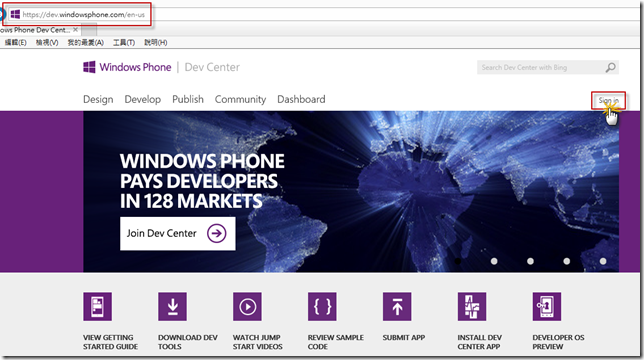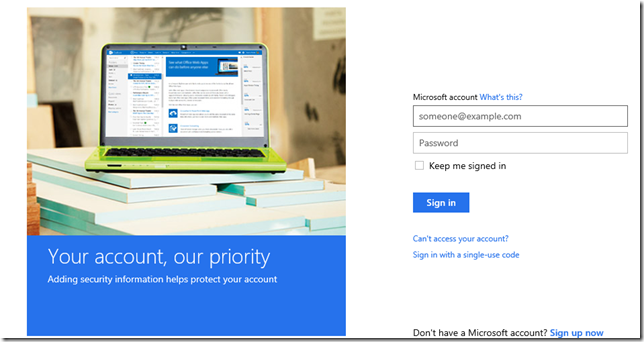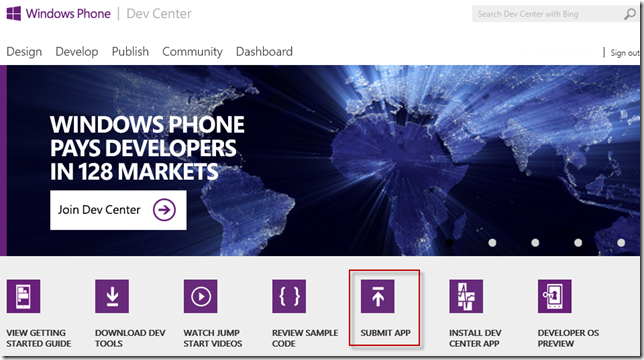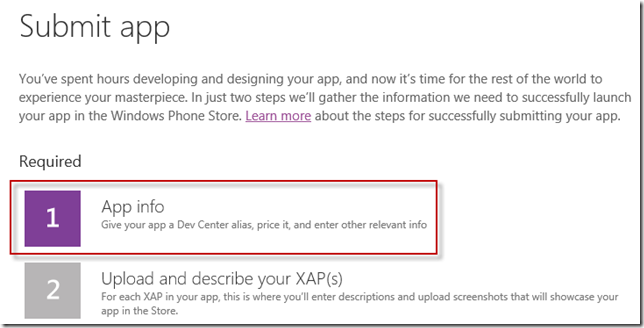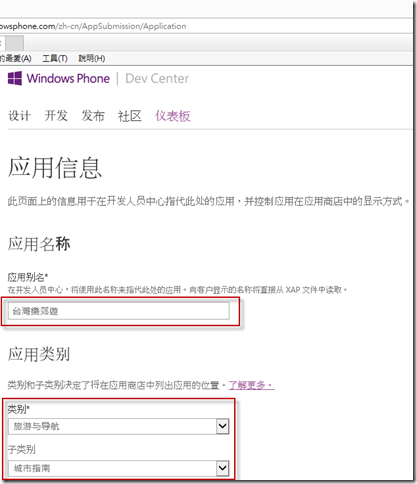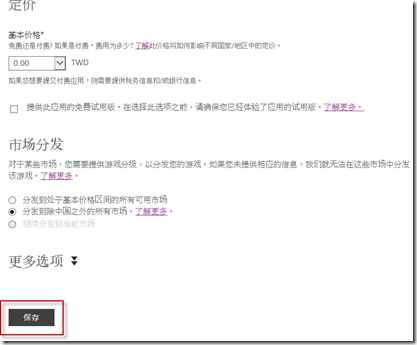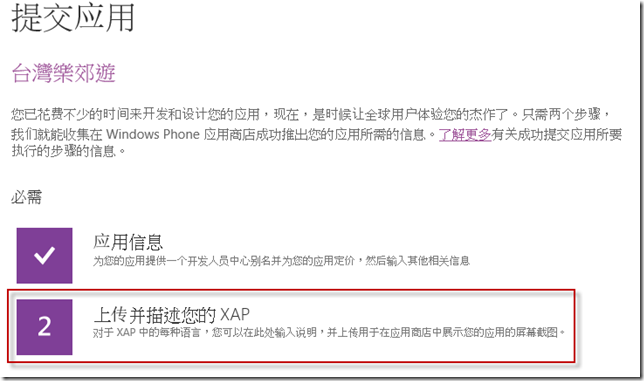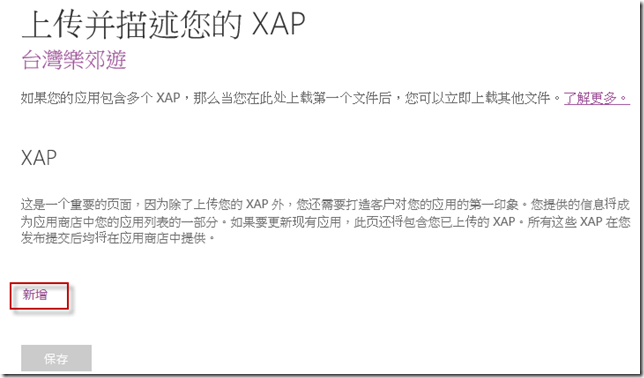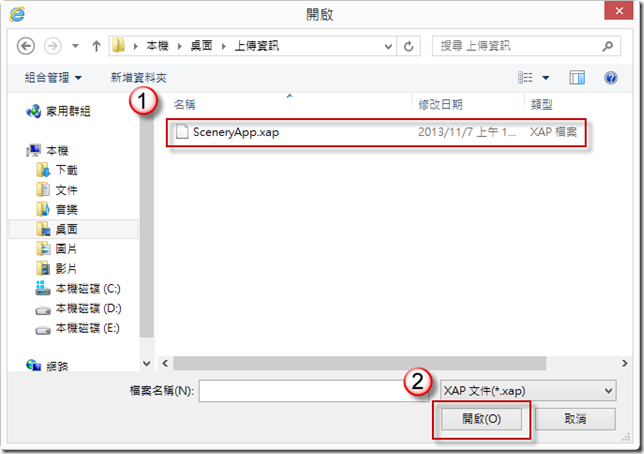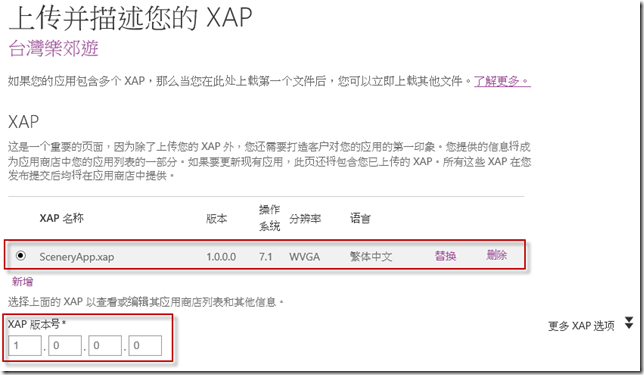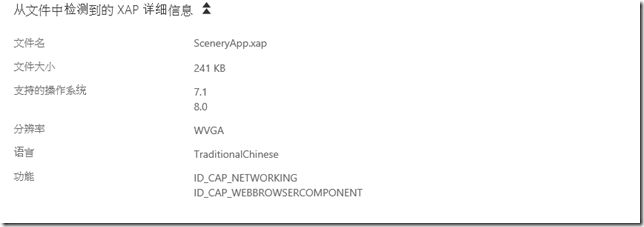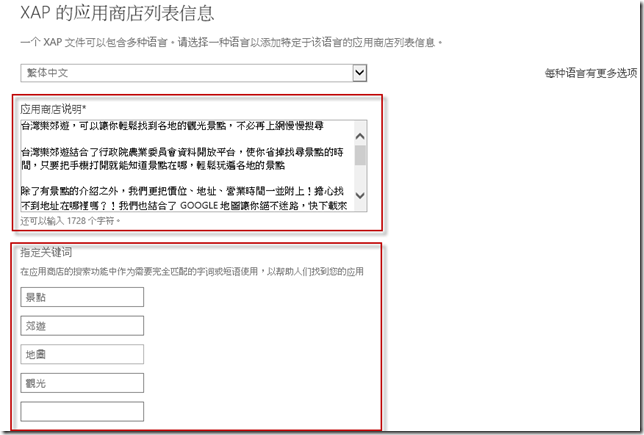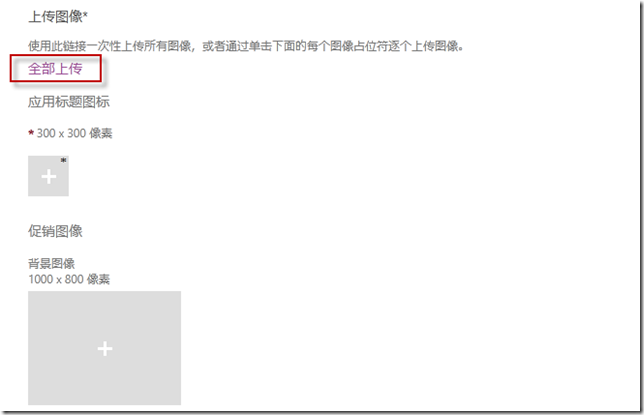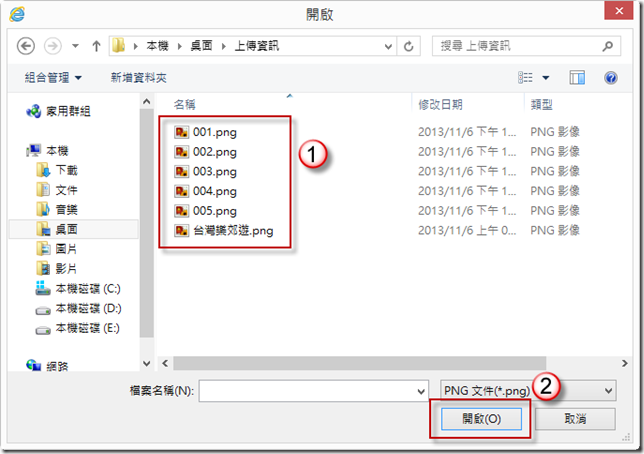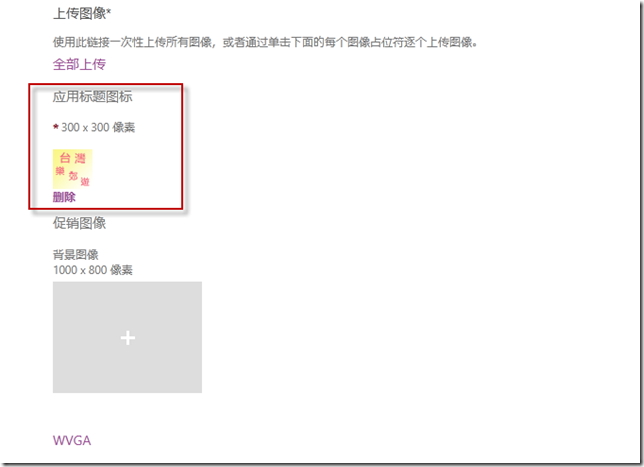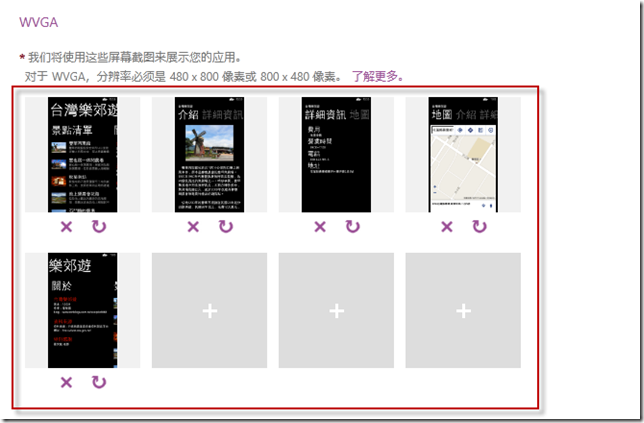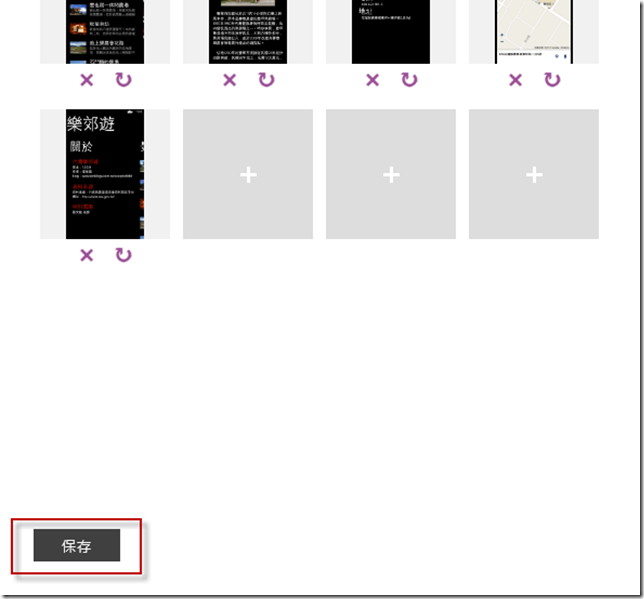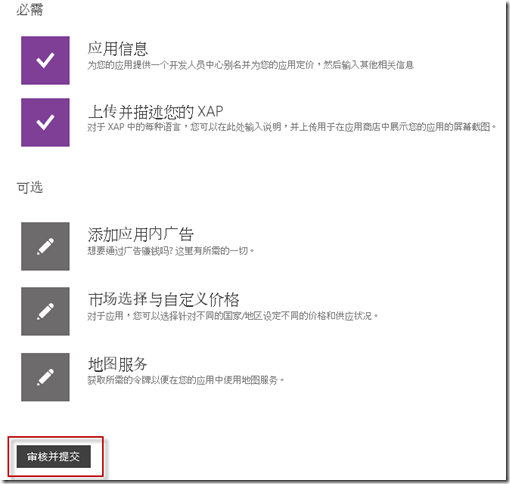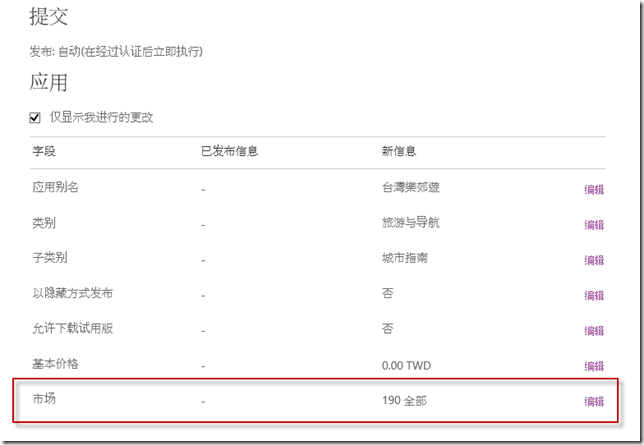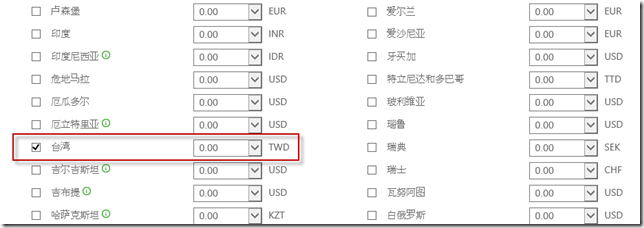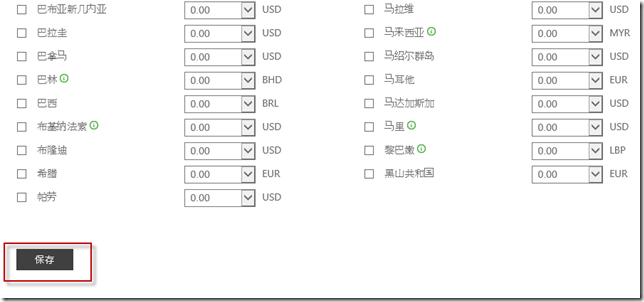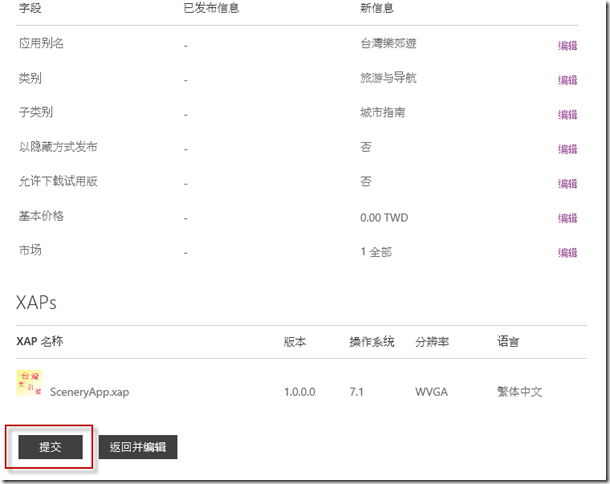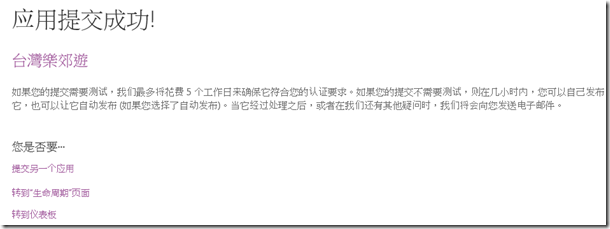這篇文章主要是幫助還沒上架過 APP 的同學,讓他們能了解整個上架的流程,好幫助他們日後上架 APP 時能輕易上手。
前言
這篇文章主要是幫助還沒上架過 APP 的同學,讓他們能了解整個上架的流程,好幫助他們日後上架 APP 時能輕易上手。
操作步驟
步驟一、首先到 Windows Phone Dev Center 的網站,接著按右上角的 "Sing in",如下圖:
步驟二、輸入你的註冊過開發者帳戶的 Microsoft 帳號和密碼,按 "Sign in" 登入,如下圖:
步驟三、按 "SUBMIT APP" (提交應用),如下圖:
步驟四、點選 "App info" (應用信息),如下圖:
步驟五、填寫你的 "應用名稱" 和 "應用類別",如果你的 APP 是免費的,在定價這一欄就不必設定!應用信息都填寫完畢後,按 "保存",如下圖:
步驟六、點選第2個 "上傳並描述您的 XAP",接著點選 "新增",如下圖:
步驟七、選擇你應用程式的 XAP 檔,如下圖;
步驟八、首先選擇你的應用程式,輸入您的 XAP 版本號。
如下圖:
步驟九、檢查你的 XAP 信息是否都正確,如下圖:
步驟十、填寫你的 XAP 應用商店列表信息 "應用商店說明" 和 "指定關鍵詞",如下圖:
步驟十一、接著要上傳圖片,點選下方的 "全部上傳",選擇你的磚圖片和應用程式畫面圖片,它會自動幫你的圖片都擺放整齊,都好了以後,點選下方的 "保存",如下圖:
步驟十二、按 "審核並提交",如下圖:
步驟十三、如果你的 APP 是台灣中文語系,那麼在市場的部分配合語系,將語系外的國家取消勾選。如果您是英文語系,由於英文是世界通用的,對於發布到所有市場則比較沒問題,首先按 "編輯",接著把台灣以外的勾勾都取消掉,好了以後按最下方的 "保存",如下圖:
步驟十四、確認所有信息都沒有錯誤,按下方的 "提交" 後,你的 APP 就提交成功了,接著就等待審核,需要 5 個工作日左右,如下圖: